スタートボタンの横にあるクイック起動バーのボタンを消してしまった!
はじめに
クイック起動バーとは、すぐに起動できるバーです。たとえデスクトップが表示されていなくても、常にタスクバーとスタートボタンの間に存在しますので、いつでもすぐに起動することができます。
しかし、何らかの原因で、スタートボタンの横にあるクイック起動バーのボタンが減ってしまったり、クイック起動バー自体がなくなってしまうことがあります。
そこで、タスクバーにクイック起動バーを復活させる方法を紹介します。
クイック起動バーに登録されている情報はどこにあるの?
スタートボタンとタスクバーの間にあるボタンの並んでいるクイック起動バーは、Windows 98から登場し、Windows 7までありました。
最初は「Internet Explorer ブラウザの起動」、「Outlook Expressの起動」、「デスクトップの表示」などがあります。
「チャンネルの表示」というボタンもあるかも知れませんね。もう使われなくなったとは思いますが・・・(^^;
クイック起動バーは、以下の場所に存在します。エクスプローラなどで確認してみてください。
Windows 98/Meであれば、
C:\Windows\Application Data\Microsoft\Internet Explorer\Quick Launch
Windows 2000/XPであれば、
C:\Documents and Settings\<ユーザー名>\Application Data\Microsoft\Internet Explorer\Quick Launch
Windows Vistaであれば
C:\Users\<ユーザー名>\AppData\Roaming\Microsoft\Internet Explorer\Quick Launch
ちなみに、私のパソコン(Windows 2000 SP2)では以下のショートカットの集まりが登録されています。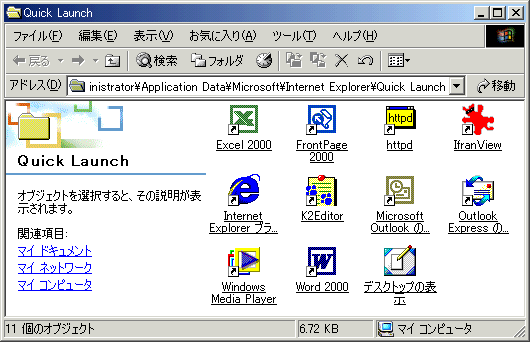
もし、見つからない!という方は、フォルダオプションで「すべてのファイルを表示」に設定しなおしてから再度チャレンジしてみてくださいね。
よく使うアプリケーションソフトをクイック起動バーのボタンとして追加するには?
私はよく使うソフトとして、WordやExcel、FrontPageなどもクイック起動バーのボタンとして追加しています。
しかし、クリック起動バー内のボタンの正体は「デスクトップの表示」以外はすべてショートカットファイルの集まりです。
では、クリック起動バー内に頻繁に使うソフトのショートカットを作成するにはどうすればいいのでしょうか?
方法は3つあります。
デスクトップ上にショートカットを作成し、そのショートカットをクリック起動バーのところまでドラッグ&ドロップ
エクスプローラーを使い、[スタートメニュー]→[プログラム]フォルダ内のショートカットをコピーして、
Quick Launchフォルダー内に貼り付けるQuick Launchフォルダを開き、その中にショートカットを新規作成する
一番下の方法は結構面倒なので(笑)、上二つのいずれかの方法がいいかもしれませんね。
もし、「デスクトップの表示」を消してしまった方は、Windows FAQ内の以下のサイトをご参考に。
→クイック起動バーから「デスクトップを表示」を消してしまいました
クイック起動バーがない!復活させるには?
どういうわけかクイック起動バーがなくなってしまった場合、このようにして復活させるとOKです。
- タスクバーの何もないところを右クリックします。
- ショートカットメニューより[ツールバー]→[クイック起動]をクリックして、チェックを付けてください。
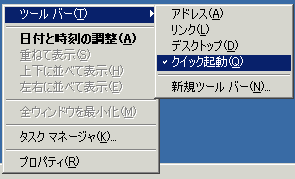
コメント
※技術的な質問はMicrosoftコミュニティで聞いてください!

